9 iPhonen tietosuoja-asetusta, jotka sinun pitäisi ottaa käyttöön heti

Apple tekee parempaa työtä kuin useimmat yritykset yksityisyyden suhteen. Mutta kaikki iPhonen oletusasetukset eivät ole käyttäjän edun mukaisia.
Lukitusnäytön widgetit antavat sinulle nopeat kurkistukset kiinnostavan sovelluksen tai tapahtuman tilaan. Uuden iOS 16:n avulla voit lisätä erilaisia widgetejä lukitusnäyttöön säästä live-toimintoihin.
Widget-laatikkoon mahtuu kuitenkin vain niin monta widgetiä kerralla; ja sinun on poistettava tällä hetkellä aktiivinen widget ennen kuin voit lisätä uuden. Tai haluat ehkä pitää lukitusnäytön siistinä ilman widgetejä. Oli syy mikä tahansa, on todellakin tapoja päästä eroon lukitusnäytön widgeteistä. Tässä viestissä näytämme, kuinka voit poistaa kaikki tai kaikki widgetit lukitusnäytöltäsi.
Widgetien poistaminen iPhonen tai iPadin lukitusnäytöstä
Lukitusnäytön widget-sotkua voi korjata neljällä tavalla – yksi tapa on poistaa widgetit manuaalisesti lukitusnäytöstä Asetuksissa. Toiseksi, voit poistaa widgetejä käyttämällä lukitusnäytön mukautusvaihtoehtoa. Kolmas vaihtoehto on vaihtaa lukitusnäyttöön, jossa ei ole tarpeettomia widgetejä, kun taas viimeistä tapaa voidaan käyttää lukitusnäytön taustakuvan poistamiseen kokonaan widgeteineen.
Katsotaan nyt vaiheita.
Tapa 1: Asetukset-sovelluksen käyttäminen
Avaa Asetukset -sovellus iPhonessa.
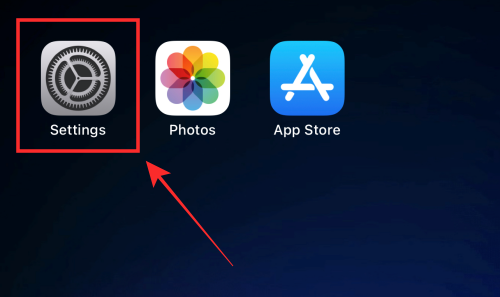
Napauta vaihtoehdoista Taustakuva .
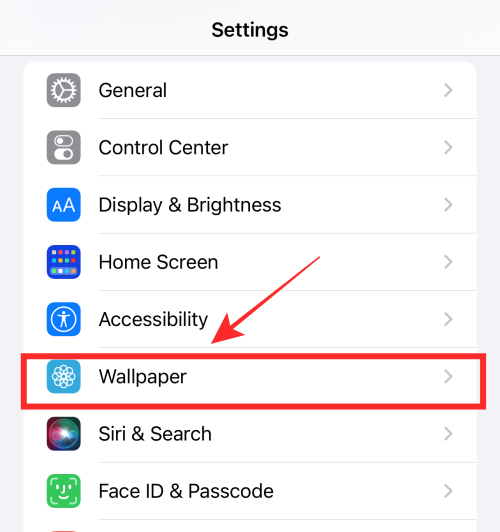
Napauta lukitusnäytön esikatselua.
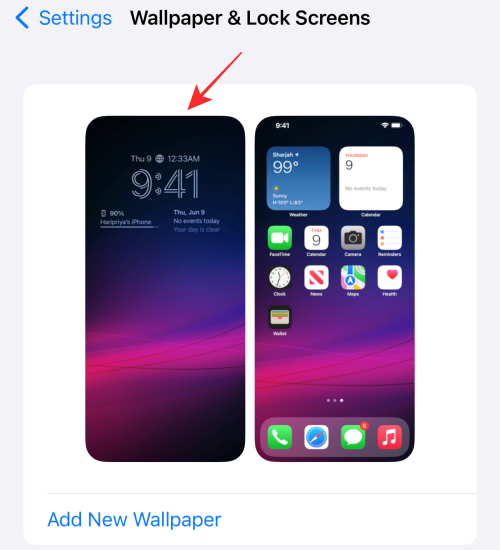
Napauta widget-ruutua lukitusnäytön kellon alla.
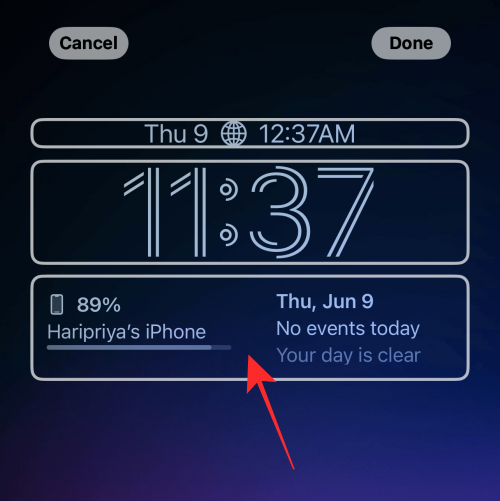
Napauta widgetin vasemmassa yläkulmassa olevaa miinuskuvaketta (-) .
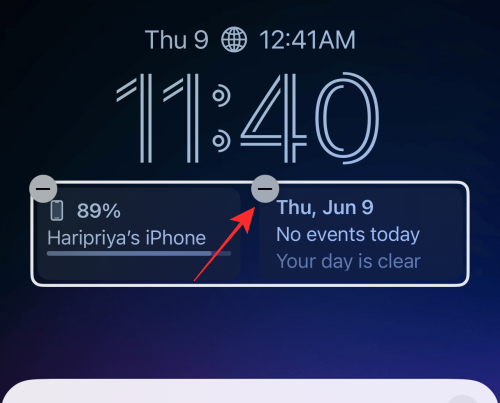
Voit poistaa kaikki lohkon widgetit samalla menetelmällä.
Vinkki: Jos miinus (-) -kuvake ei reagoi napautukseen, yritä napauttaa kuvaketta mahdollisimman läheltä, mutta hieman alaspäin ja oikealle paikalleen.
Napauta ylivuotovalikon X-kuvaketta .
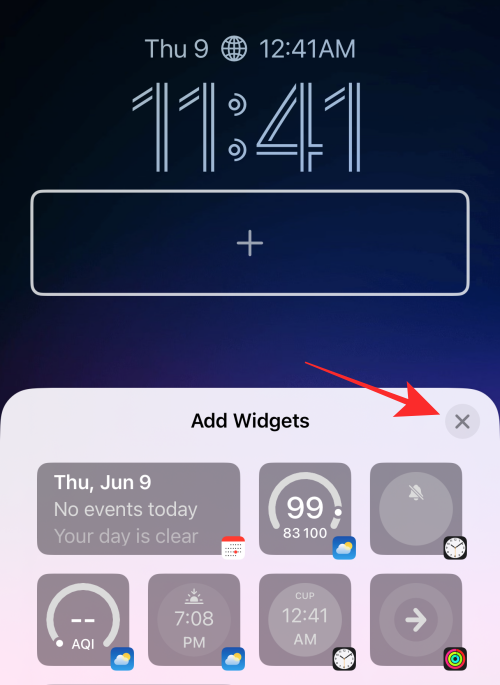
Tallenna muutokset napauttamalla Valmis oikeasta yläkulmasta.
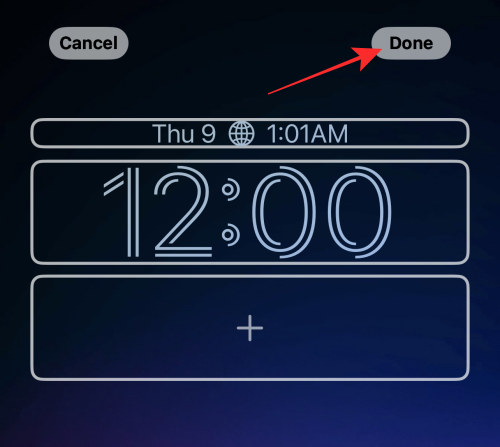
Siinä kaikki, mitä tarvitset widgetin poistamiseen lukitusnäytön widget-lohkosta.
Aiheeseen liittyvä: iOS 16: Mitä on myöhemmin Apple Mailissa ja kuinka sitä käytetään
Tapa 2: Lukitusnäytöltä
Aloita avaamalla puhelimen lukitus Face ID:llä , mutta älä vielä siirry aloitusnäyttöön. Tätä varten paina vain sivupainiketta , näytä kasvosi iPhonelle ja anna lukitusnäytön avautua. Paina nyt pitkään mitä tahansa lukitsemattoman lukitusnäytön kohtaa.

Napauta Mukauta alareunassa .
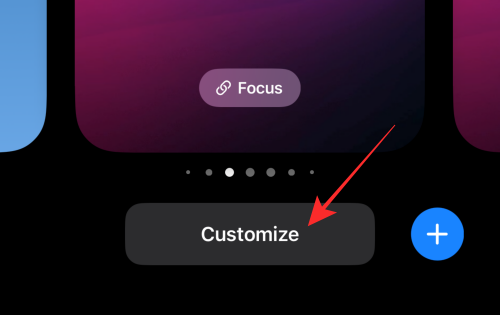
Napauta widget-riviä korostaaksesi sitä ja saadaksesi poistopainikkeet.
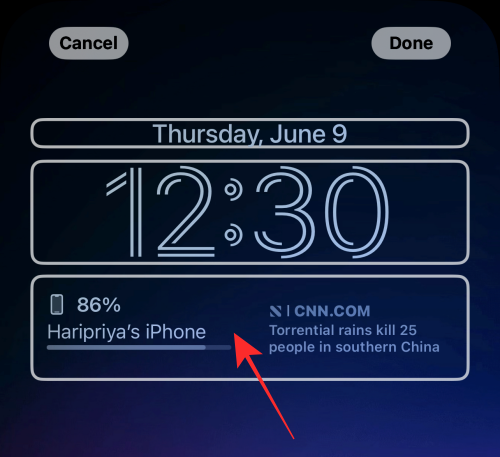
Napauta widgetin miinuskuvaketta (-) poistaaksesi widgetin manuaalisesti.
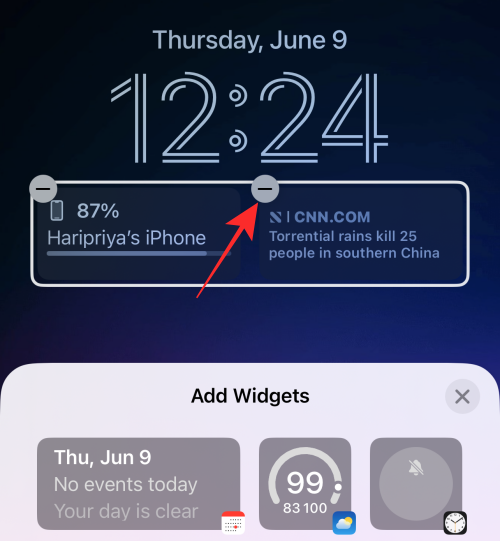
Voit poistaa minkä tahansa widgetin widget-lohkossa napauttamalla miinus (-) -kuvaketta .
Napauta ylivuotovalikon X-kuvaketta .
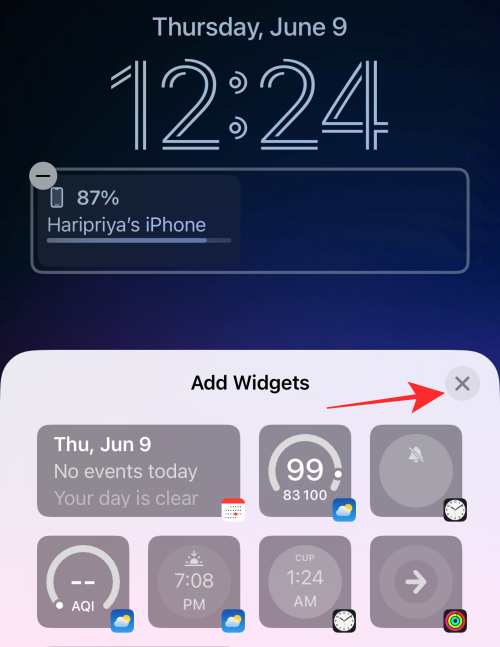
Napauta Valmis oikeassa yläkulmassa tallentaaksesi muutokset.
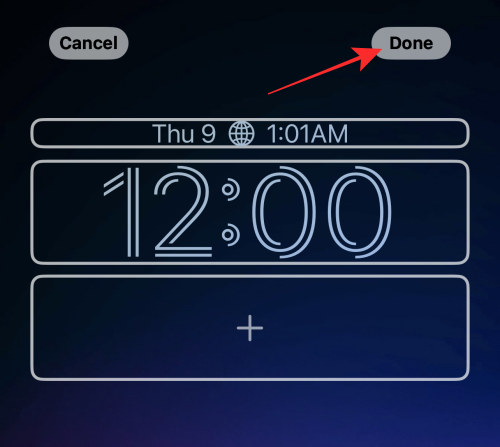
Tapa 3: Valitse lukitusnäyttö ilman widgetiä
Viimeistä menetelmää voidaan kutsua hakkeroimiseksi. Sen sijaan, että poistat widgetejä yhdeltä lukitusnäytöltä, voit yksinkertaisesti vaihtaa toiseen lukitusnäytön profiiliin. Jos sinulla on useita lukitusnäytön "profiileja" eri rooleihisi yhteiskunnassa sopivaksi, on helpompi vaihtaa lukitusnäyttö olosuhteiden mukaan kuin yrittää saada yksi lukitusnäyttö määrittelemään kaiken.
Näin teet sen.
Aloita avaamalla puhelimen lukitus Face ID:llä , mutta älä vielä siirry aloitusnäyttöön. Tätä varten paina vain sivupainiketta , näytä kasvosi iPhonelle ja anna lukitusnäytön avautua. Paina nyt pitkään mitä tahansa lukitsemattoman lukitusnäytön kohtaa.

Pyyhkäise panoroidulla näytöllä valitusta lukitusnäytöstä vasemmalle tai oikealle valitaksesi toisen lukitusnäytön.
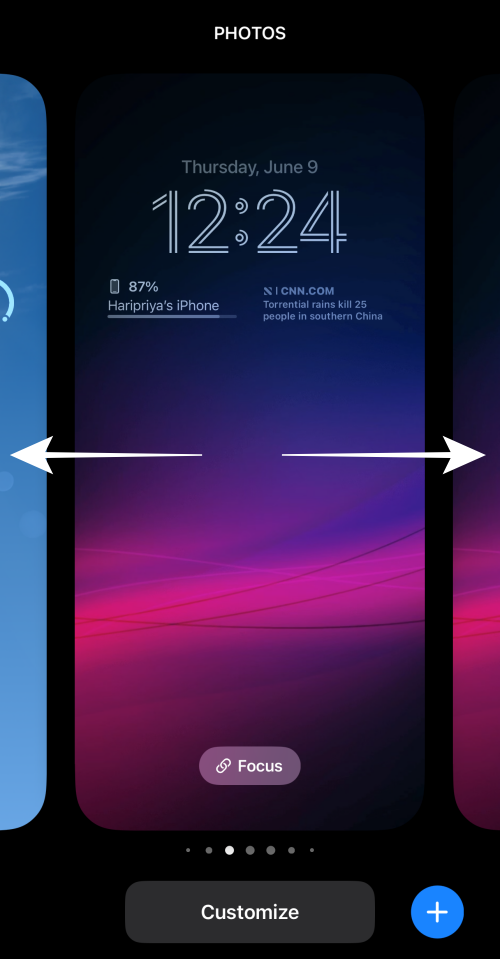
Pyyhkäise etsiäksesi lukitusnäytön ilman widgetejä tai vain haluamiasi widgetejä ja napauta lukitusnäyttöä asettaaksesi sen uudeksi lukitusnäytöksi.
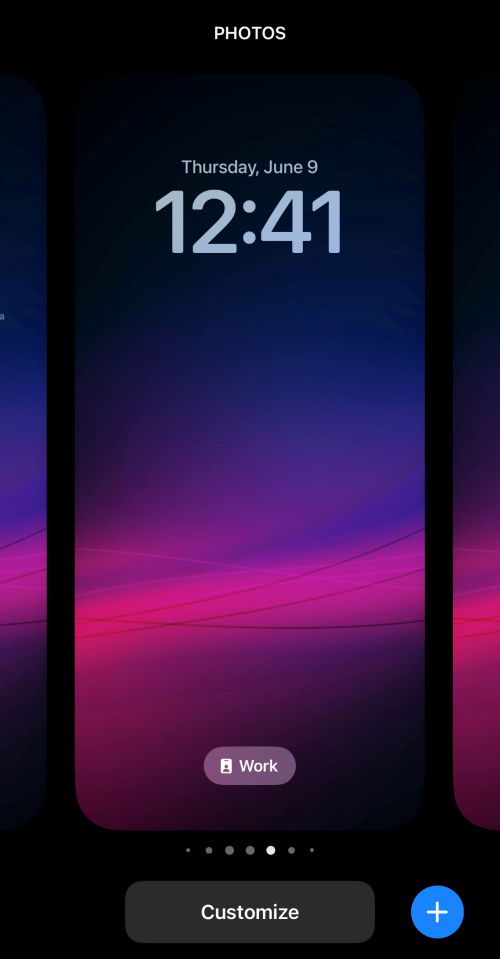
Tapa 4: Poista lukitusnäyttö widgeteillä
Jos etsit helpompaa tapaa poistaa widgetit lukitusnäytöltäsi, voit tehdä sen poistamalla itse lukitusnäytön iPhonesta. Voit tehdä tämän avaamalla puhelimen lukituksen Face ID:llä , mutta älä mene vielä aloitusnäyttöön. Tätä varten paina vain sivupainiketta , näytä kasvosi iPhonelle ja anna lukitusnäytön avautua. Paina nyt pitkään mitä tahansa lukitsemattoman lukitusnäytön kohtaa.
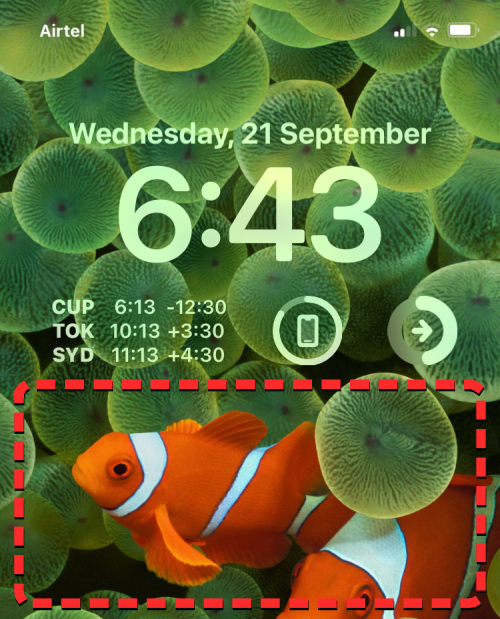
Kun lukitusnäyttö siirtyy muokkaustilaan, näet nykyisen lukitusnäytön esikatseluna muiden lukitusnäyttöjen joukossa. Voit poistaa tämän lukitusnäytön pyyhkäisemällä ylös nykyisen taustakuvan esikatselussa nähdäksesi lisää vaihtoehtoja.
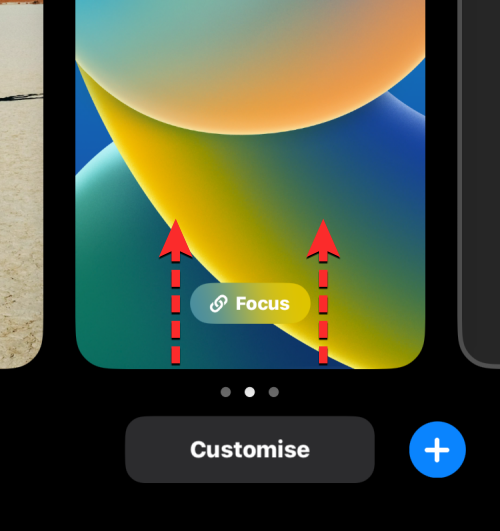
Huomautus : Sipe-up-ele toimii vain, jos olet lisännyt toisen taustakuvan lukitusnäytön kokoelmiisi. Jos yrität poistaa ainoan jäljellä olevan lukitusnäytön taustakuvan iPhonesta, et voi suorittaa pyyhkäisyelettä tälle taustakuvalle.
Näet nyt punaisen roskakorikuvakkeen valitun taustakuvan alla. Napauta roskakorikuvaketta poistaaksesi lukitusnäytön taustakuvan pysyvästi iPhonestasi.
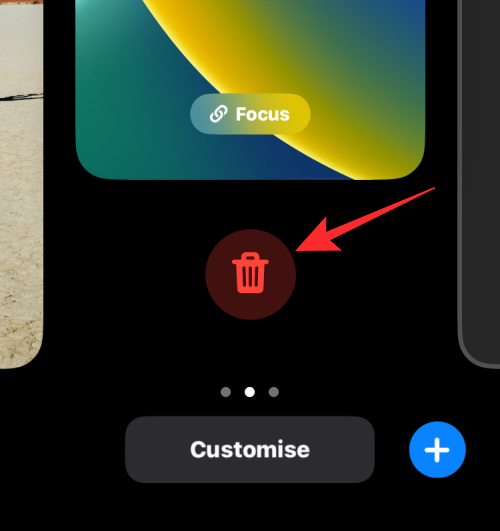
Vahvista toiminto napauttamalla alareunassa näkyvässä kehotteessa Poista tämä taustakuva .
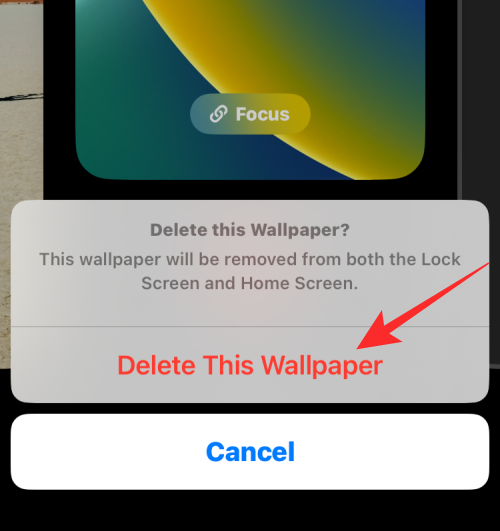
Valittu taustakuva poistetaan nyt muokkausnäytöstä sekä siinä olleet widgetit. iOS lataa nyt edellisen taustakuvasi lukitusnäytöllesi, mutta voit valita toisen taustakuvan pyyhkäisemällä vasemmalle/oikealle tai lisätä sellaisen napauttamalla +-kuvaketta oikeassa alakulmassa.
Kalenteri-widgetin nollaaminen Päivämäärä ja aika -widgetissä
Tässä on pieni vinkki, jos haluat poistaa widgetin, joka on lisätty "kalenteri"-elementtiin "aika"-elementin yläpuolelle "päivämäärä ja aika" -widgetissä.
Napauta kalenterilohkon sisällä.
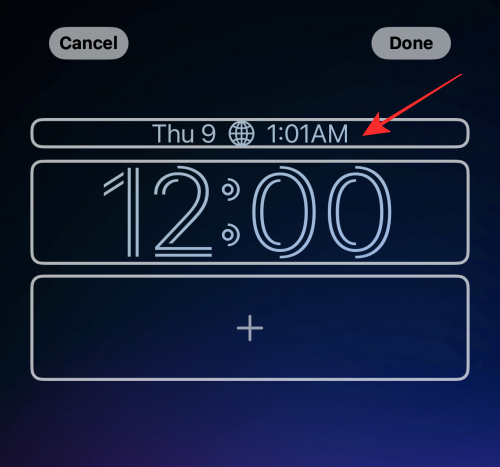
Napauta Kalenteri-kohdassa Päivämäärä .
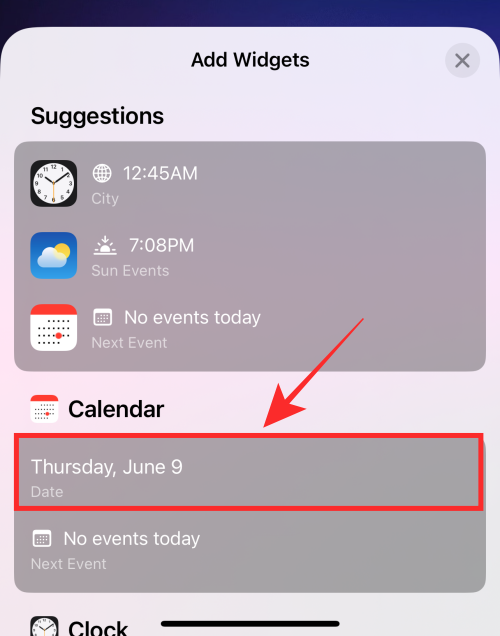
Siinä kaikki, kalenterielementti palautetaan nyt vain "päivä"- ja "päivämäärä"-tietoihin ilman muita mukana tulevia widgetejä.
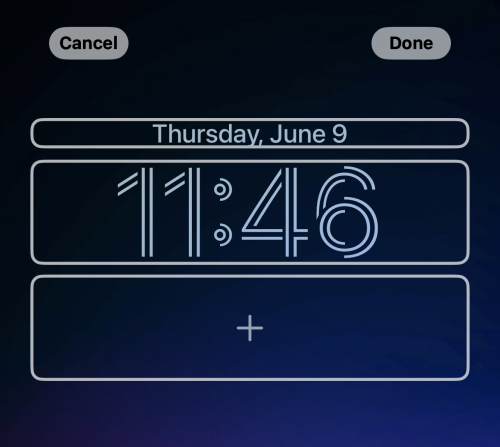
Muista tallentaa muutokset napauttamalla Valmis- painiketta lukitusnäytön editorin oikeassa yläkulmassa.
Siinä se, ihmiset! Jos sinulla on ehdotuksia tai palautetta, kerro siitä meille kommenteissa!
LIITTYVÄT
Apple tekee parempaa työtä kuin useimmat yritykset yksityisyyden suhteen. Mutta kaikki iPhonen oletusasetukset eivät ole käyttäjän edun mukaisia.
Tämän toimintopainikkeen avulla voit soittaa ChatGPT:hen milloin tahansa puhelimellasi. Tässä on opas ChatGPT:n avaamiseen iPhonen toimintopainikkeella.
Pitkän kuvakaappauksen ottaminen iPhonella auttaa sinua kaappaamaan koko verkkosivun helposti. IPhonen vierityskuvakaappaustoiminto on saatavilla iOS 13:ssa ja iOS 14:ssä, ja tässä on yksityiskohtainen opas pitkän kuvakaappauksen ottamiseen iPhonella.
Voit vaihtaa iCloud-salasanasi monella eri tavalla. Voit vaihtaa iCloud-salasanasi tietokoneellasi tai puhelimellasi tukisovelluksen kautta.
Kun lähetät yhteistyöalbumin iPhonella jollekulle toiselle, hänen on suostuttava liittymiseen. Albumin jakamiskutsuja voi hyväksyä iPhonella useilla tavoilla, kuten alla on esitetty.
Koska AirPodit ovat pieniä ja kevyitä, ne voi joskus kadota helposti. Hyvä uutinen on, että ennen kuin alat purkaa taloasi etsien kadonneita nappikuulokkeitasi, voit jäljittää ne iPhonellasi.
Tiesitkö, että iPhonesi valmistusalueesta riippuen siinä voi olla eroja verrattuna muissa maissa myytäviin iPhoneihin?
Käänteinen kuvahaku iPhonessa on erittäin yksinkertainen, kun voit käyttää laitteen selainta tai käyttää joitakin kolmannen osapuolen sovelluksia saadaksesi lisää hakuvaihtoehtoja.
Jos sinun täytyy usein ottaa yhteyttä johonkuhun, voit ottaa käyttöön pikapuhelut iPhonessasi muutamalla yksinkertaisella vaiheella.
Näytön kiertäminen vaakasuunnassa iPhonessa auttaa sinua katsomaan elokuvia tai Netflixiä, selaamaan PDF-tiedostoja, pelaamaan pelejä... kätevämmin ja saamaan paremman käyttökokemuksen.








